7 correctifs pour le logiciel AMD Adrenalin qui ne fonctionne pas ou ne souvre pas

Vous êtes confronté au problème du logiciel AMD Adrenalin qui ne fonctionne pas ou ne s
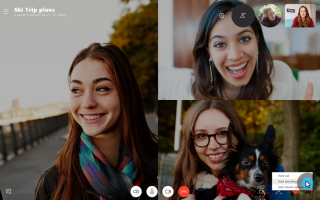
Que vous souhaitiez passer un appel vidéo professionnel à un client ou vous connecter avec votre proche qui se trouve à des kilomètres de vous, Skype a toujours été notre sauveur constant pour réduire toutes les barrières de distance. Il est l'une des sources de communication en ligne les plus fiables depuis 2003 et est volontiers utilisé par des millions de personnes dans le monde.
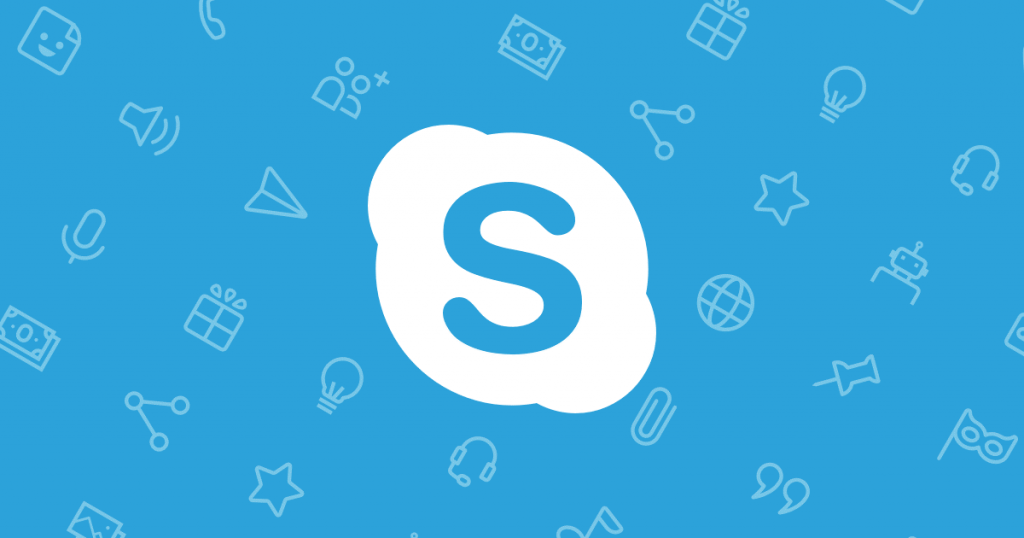
Non seulement les appels vidéo, Skype prend également en charge les appels mobiles et fixes à un prix très abordable. En dehors de cela, vous pouvez envoyer des SMS, envoyer des autocollants pour exprimer votre état d'esprit, vous connecter avec n'importe qui dans le monde ! Alors, pour améliorer votre expérience comme jamais auparavant, voici quelques trucs et astuces Skype qui peuvent rendre votre voyage encore plus productif.
Profitons au maximum de Skype avec ces trucs et astuces pratiques !
1. Enregistrez vos appels
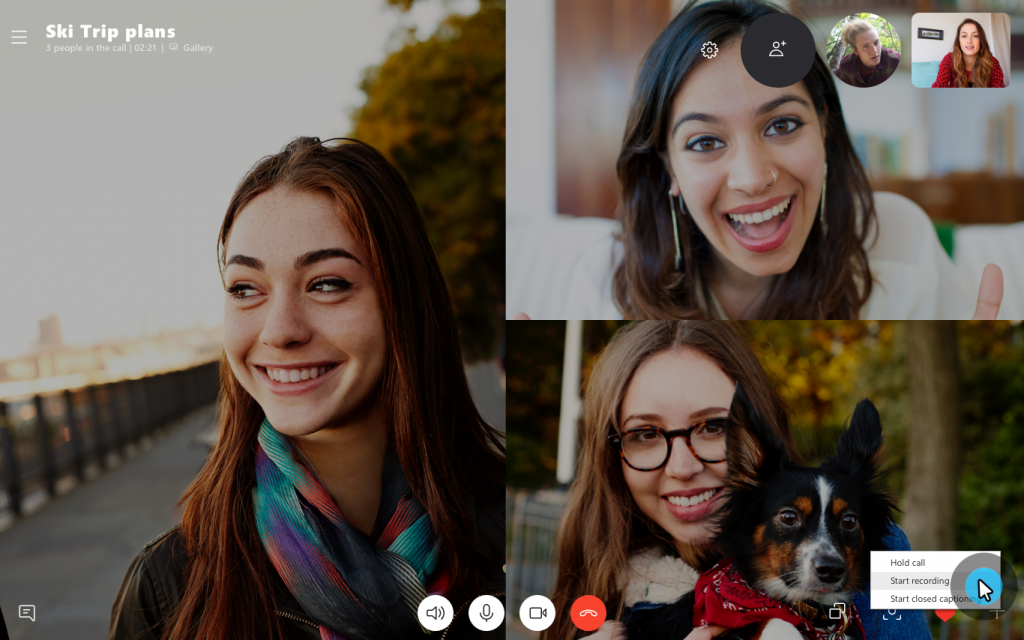
Skype a pour but de vous rapprocher de vos proches. Comprenant ce fait, Skype a également introduit une nouvelle fonctionnalité qui vous permet d'enregistrer et de capturer vos appels vocaux afin que vous puissiez chérir vos beaux moments et les conserver pour toujours. Cette fonctionnalité est disponible à la fois sur le bureau et sur la version mobile de Skype. Pour enregistrer un appel sur Skype, appuyez simplement sur l'icône "+" à l'écran, puis sélectionnez l'option "Démarrer l'enregistrement" dans la liste. Une fois l'appel enregistré, vous pouvez l'enregistrer sur votre bureau ou votre téléphone, à un emplacement spécifique.
2. Transférez les contacts de votre compte Skype
Le transfert de vos contacts d'un compte Skype à un autre est une tâche plus facile. Tous vos amis seront avertis lorsqu'une nouvelle demande de contact sera envoyée à partir de votre nouveau compte Skype, alors faites-le-leur savoir avant. Maintenant, voici ce que vous devez faire :
Tout d'abord, connectez-vous à votre (ancien) compte principal à partir duquel vous devez envoyer des contacts.
Maintenant, dans la zone de recherche, tapez le nom Skype ou l'ID de votre nouveau compte. Sélectionnez le nom de votre compte et appuyez sur « Ajouter aux contacts ».
Maintenant, vous devez vous connecter à votre nouveau compte Skype. Dès que vous vous connecterez, vous verrez une nouvelle demande de contact (de votre ancien compte). Acceptez-le pour continuer.
Une fois que vos deux comptes sont ajoutés en tant qu'amis, vous pouvez facilement transférer tous vos fichiers de contacts, images facilement.
Reconnectez-vous à votre contact précédent, ouvrez une nouvelle discussion et appuyez sur le bouton « Envoyer des contacts » dans la fenêtre de discussion.
Sélectionnez autant de contacts que vous souhaitez transférer, puis appuyez sur le bouton « Envoyer ».
Voila, c'est fait ! Désormais, chaque fois que vous vous connecterez à votre nouveau compte, vous recevrez tous les contacts dans la fenêtre de discussion active à partir de laquelle vous pourrez facilement l'ajouter à votre liste.
3. Utilisez les compléments Skype
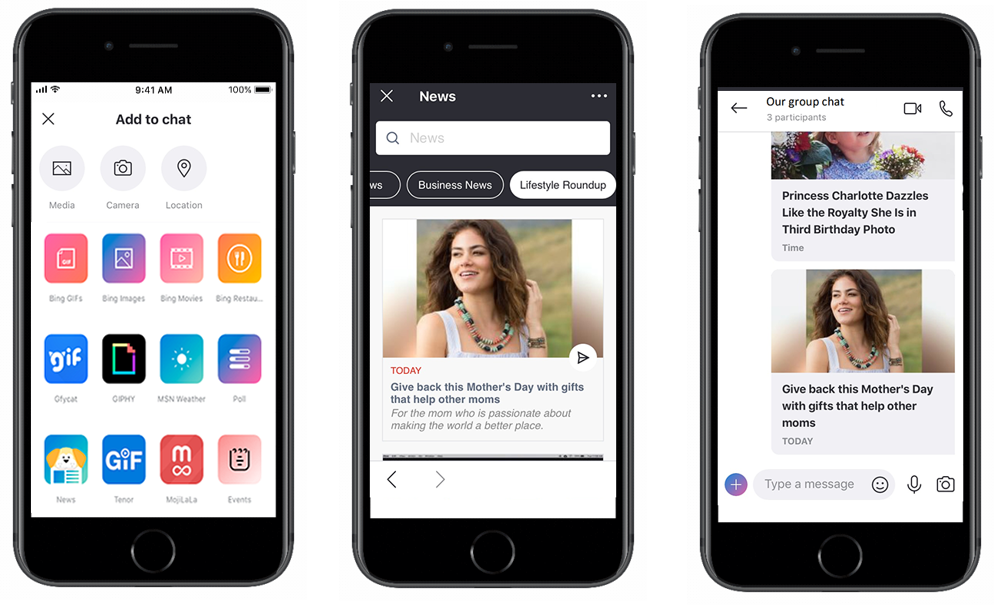
Vous ne savez pas quelle recette cuisiner pour le dîner ou comment gérer vos horaires chargés, les compléments Skype peuvent vraiment vous aider à rester en mouvement. Vous pouvez ajouter n'importe quel nombre de compléments sur votre discussion de groupe Skype et rendre vos conversations encore plus animées. Appuyez simplement sur le bouton Ajouter au chat et sélectionnez le complément que vous souhaitez ajouter au chat de groupe. Quelques-uns des compléments les plus couramment utilisés sur Skype incluent les actualités, les films Bing, les restaurants, les sondages, les GIF et plus encore.
4. Trouvez rapidement du contenu partagé
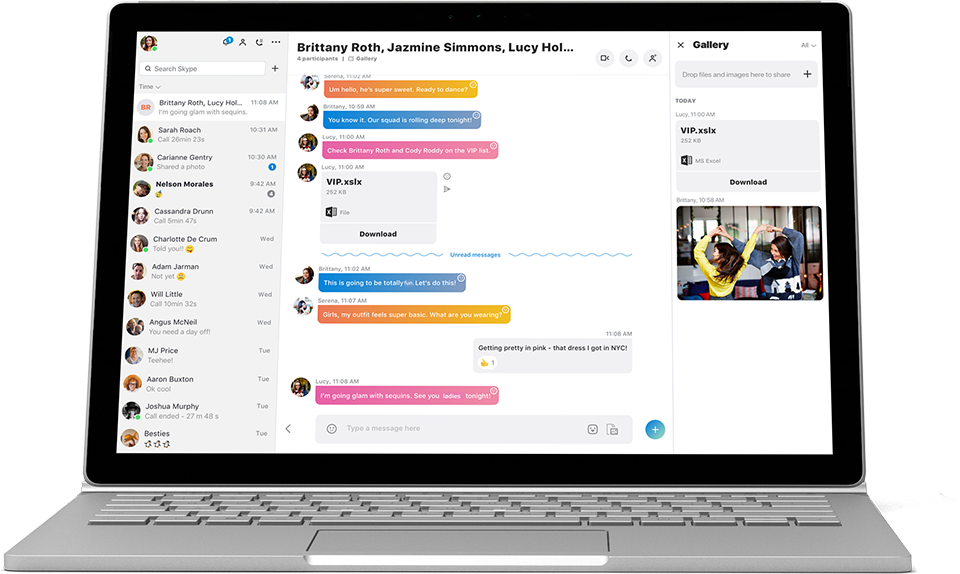
Des médias aux liens en passant par les fichiers, la recherche de contenu partagé sur Skype est désormais extrêmement simple. L'utilisateur peut désormais voir une nouvelle option "Gallery Pane" lors de l'utilisation de Skype sur le bureau où tous les médias partagés seront enregistrés sous un même toit. Vous pouvez même filtrer votre recherche en fonction du type de fichier, enregistrer un fichier sur le bureau ou revenir au contenu lorsque le fichier ou le lien particulier a été partagé.
5. Ré-éditez vos messages déjà envoyés
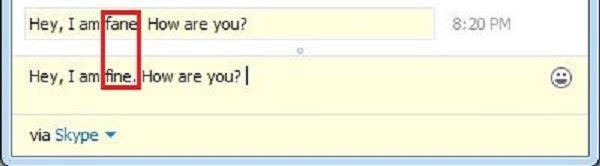
Faire des erreurs en tapant est quelque chose d'inévitable. Mais oui, corriger vos erreurs est quelque chose sur lequel nous devrions nous concentrer. Skype vous permet de rééditer vos derniers messages envoyés pour éviter tout type de fautes d'orthographe ou de fautes de frappe. Appuyez simplement sur la flèche vers le haut de votre clavier jusqu'à ce que vous arriviez au message, apportez vos corrections et appuyez sur Entrée.
Diffusez l'ambiance des Fêtes à vos proches

La saison des fêtes est cette période de l'année où nous souhaitons tous retrouver nos amis et notre famille. Ainsi, pour suivre votre esprit de vacances, vous pouvez désormais utiliser Skype pour partager des émoticônes, des cadres, des autocollants et des émoticônes de vacances avec vos proches. Envoyez des jingles de vacances, rejoignez des jeux de rennes avec des masques, montrez votre ambiance de Noël avec des lumières et plus encore.
Alors les amis, voici quelques trucs et astuces Skype intéressants pour rendre votre voyage encore plus agréable. Tirez le meilleur parti de ces conseils et connectez-vous avec vos proches à tout moment, n'importe où!
Vous êtes confronté au problème du logiciel AMD Adrenalin qui ne fonctionne pas ou ne s
Pour corriger l
Apprenez à maîtriser le chat Zoom, une fonctionnalité essentielle pour les visioconférences, avec nos conseils et astuces.
Découvrez notre examen approfondi de l
Découvrez comment récupérer votre Instagram après avoir été désactivé en suivant nos étapes claires et simples.
Découvrez comment savoir qui a consulté votre profil Instagram avec nos solutions pratiques. Sauvegardez votre vie privée tout en restant informé !
Apprenez à créer des GIF animés facilement avec votre Galaxy S22. Découvrez les méthodes intégrées et des applications pratiques pour enrichir votre expérience.
Découvrez comment changer la devise dans Google Maps en quelques étapes simples pour mieux planifier vos finances durant votre voyage.
Microsoft Teams s
Vous obtenez l








